動画編集
動画編集

「Premiere Proが重い/カクつく/突然落ちる」
Premiere Proの動作遅延やクラッシュは、必ずしもハードウェア起因とは限りません。
多くの場合はメディアキャッシュの肥大、GPU加速やドライバの不整合、HEVCなど重い素材の未対策(プロキシ未使用)、可変フレームレート(VFR)、設定の破損などに原因があります。
本記事では、よくある10つの原因を取り上げ、合わせて対処法もご紹介いたします。
Contents
プログラムモニターの右下にあるドロップダウンモニターから「1/2」「1/4」を選択することで再生時の解像度を下げることができます。
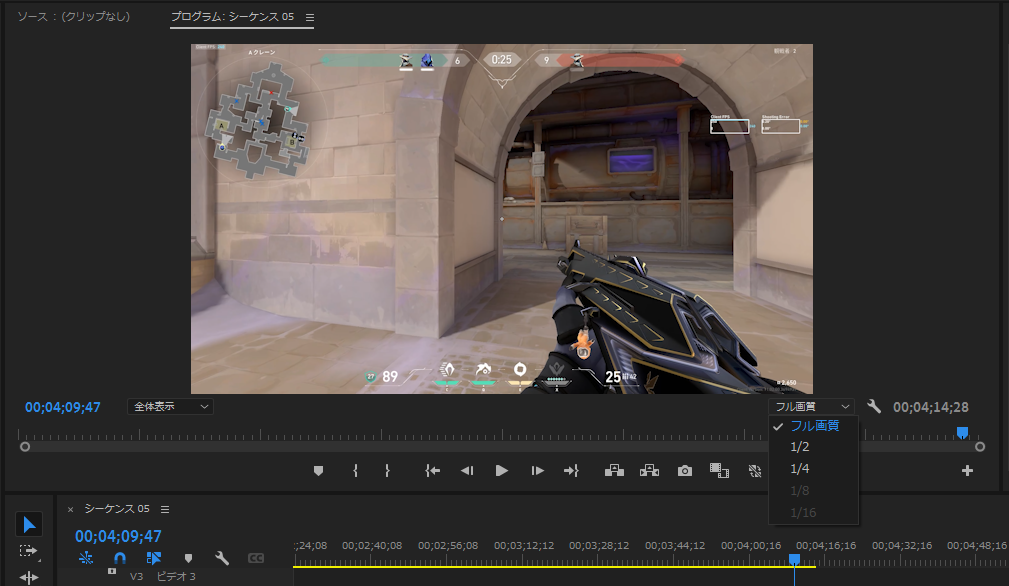
タスクマネージャーのプロセスタブでメモリ使用率を確認⇒使用率の高いアプリを終了するのもおススメです!
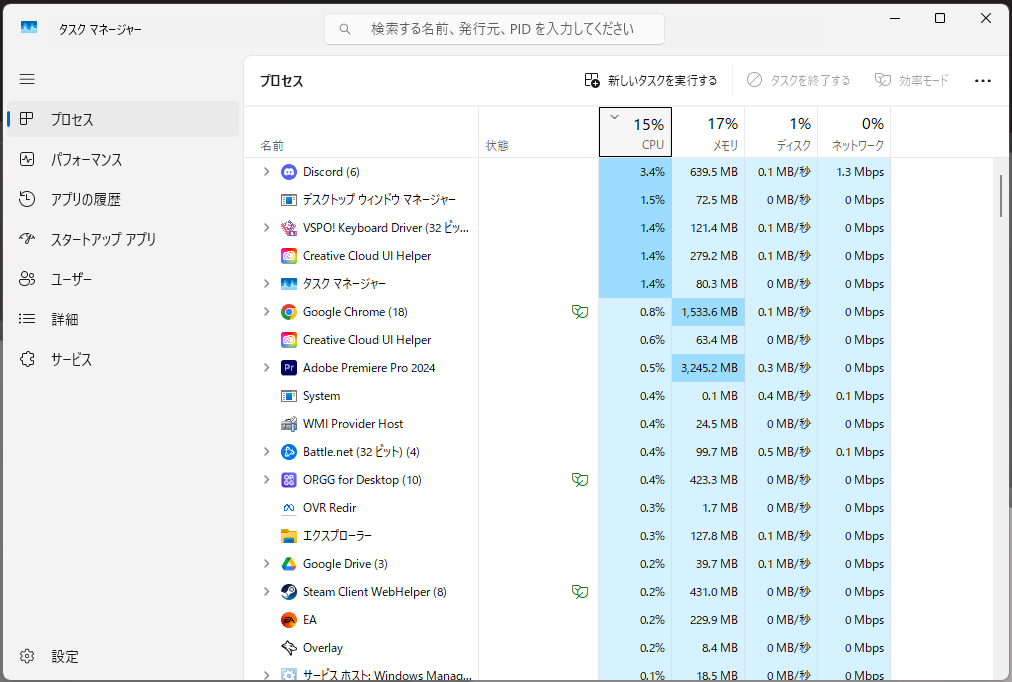
症状:Premiereの再生がカクつく・特定プロジェクトだけ重い
原因:メディアキャッシュ/ピークファイルの肥大・破損
対処法:編集 > 環境設定 > メディアキャッシュ ⇒ 未使用キャッシュ削除・保存先をSSDへ変更
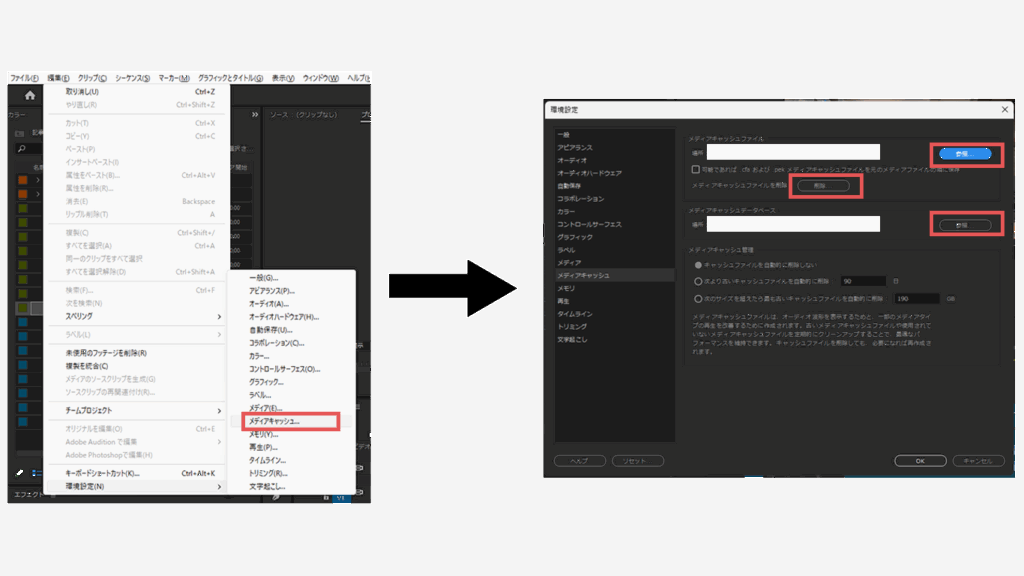
症状:GPU使用時に描画が乱れる・落ちる
原因:Mercury GPU加速モードとGPUドライバの不整合
対処法:ファイル > プロジェクト設定 > 一般 ⇒ Mercury Playback Engine GPU高速処理⇄Mercury Playback Engine ソフトウェア処理を切替
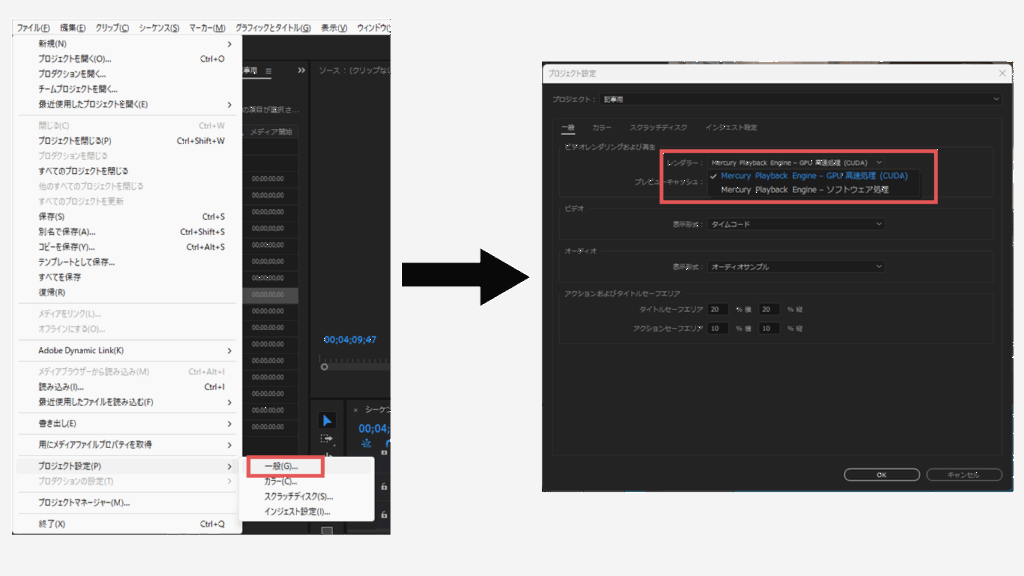
症状:HEVC(H.265)・4K/6K・10bit素材でカクつく/重い
原因:高圧縮・高解像素材のデコード負荷
対処法:動画素材を選択して右クリック⇒プロキシの作成
位置項目はプロキシ用のフォルダを選択して「OK」押下します。
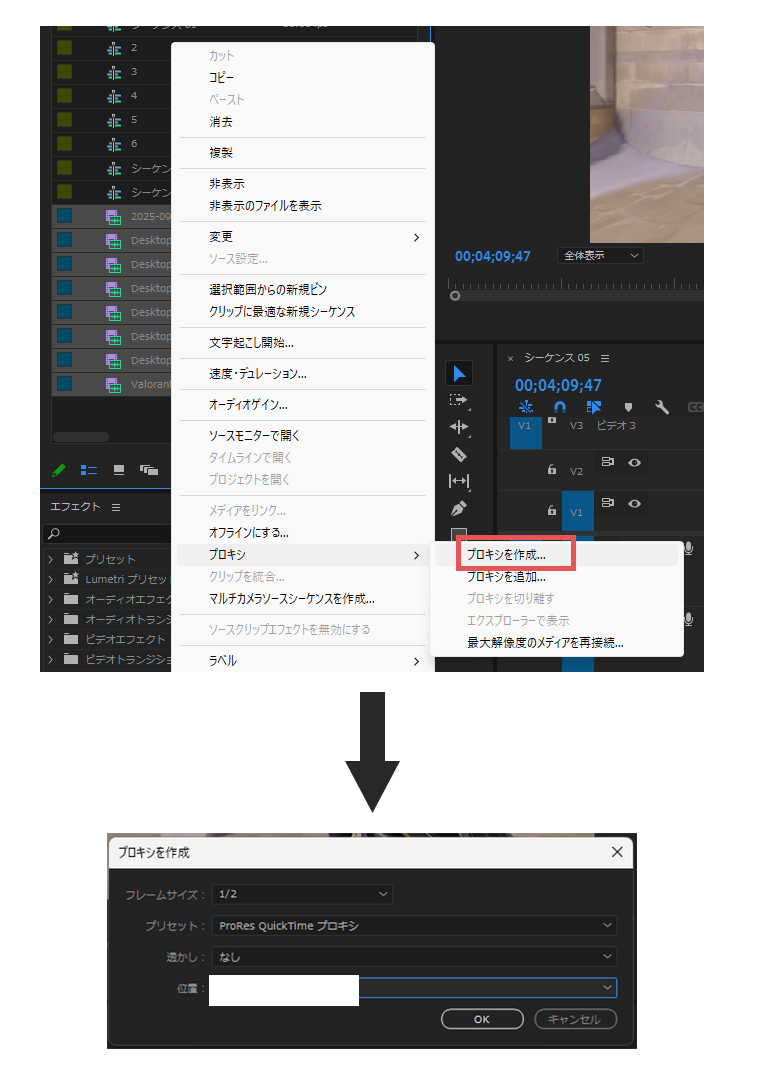
自動的にAdobe Media Encoderが立ち上がり、プロキシファイルへの変換が始まります。
※プロキシファイルへの変換が始まらない場合は、右上の▶ボタンを押下して変換を始めます。
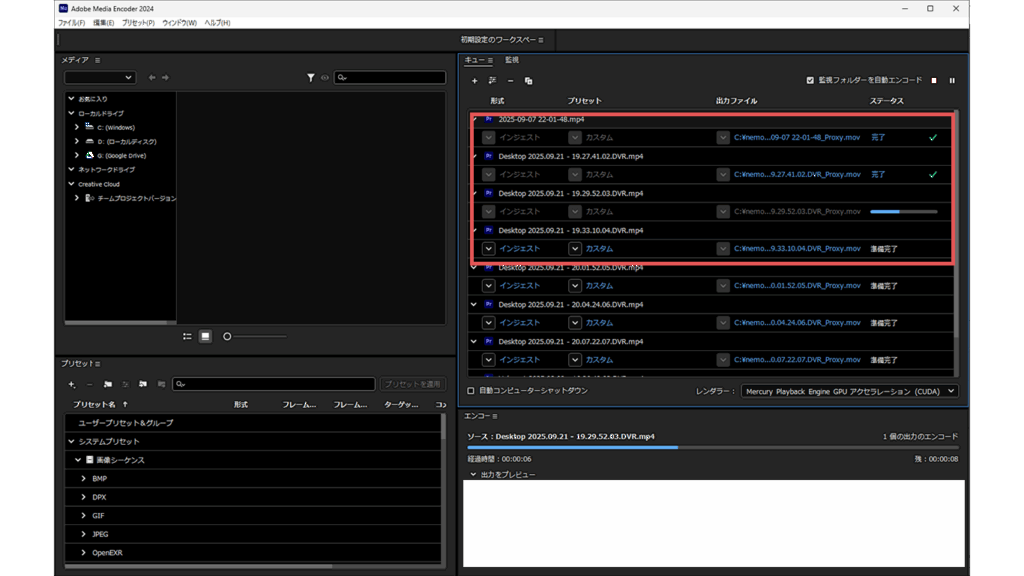
プロキシを使用したい時はプログラムモニターの下にある「プロキシの切り替え」を押下して、青くなればOKです!
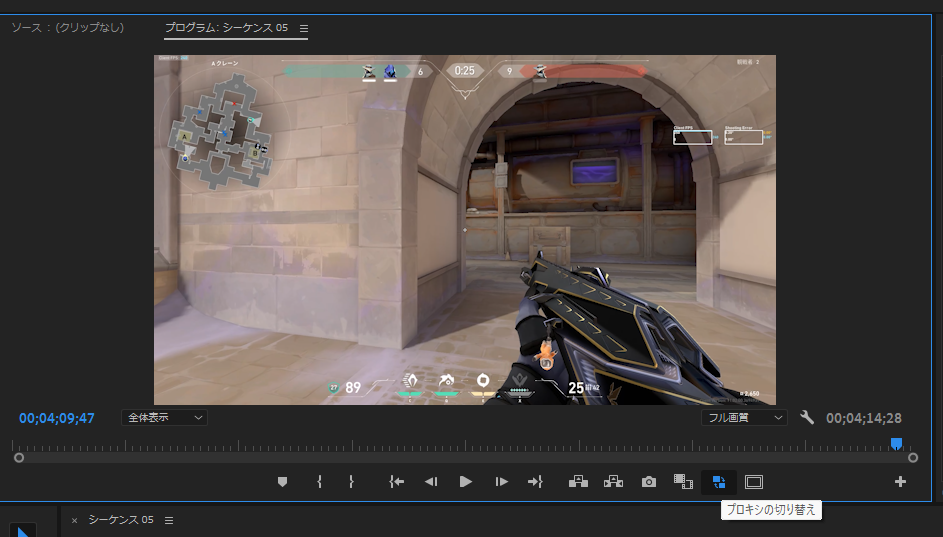
症状:音ズレ/再生が飛ぶ・書き出しで不安定
原因:スマホ/録画系の可変フレームレート(VFR)
対処法:Adobe Media Encoderを起動して、対象の素材をCFRへ変換
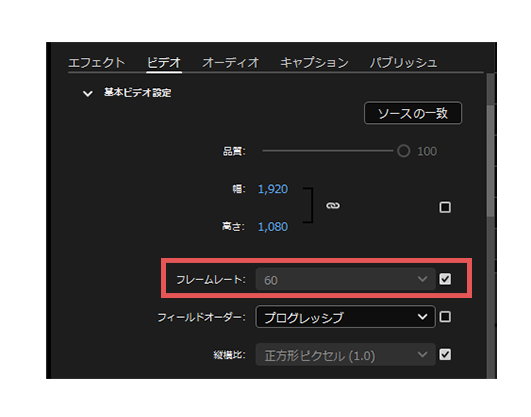
症状:特定カットで極端に重い・書き出し失敗
原因:Lumetri多重・ノイズ除去・ブラー等の高負荷エフェクト
対処法:エフェクトOFFで原因特定・調整レイヤーで集約
対象クリップに適用されているエフェクトをOFFにして、どのエフェクトが原因なのかを特定します。
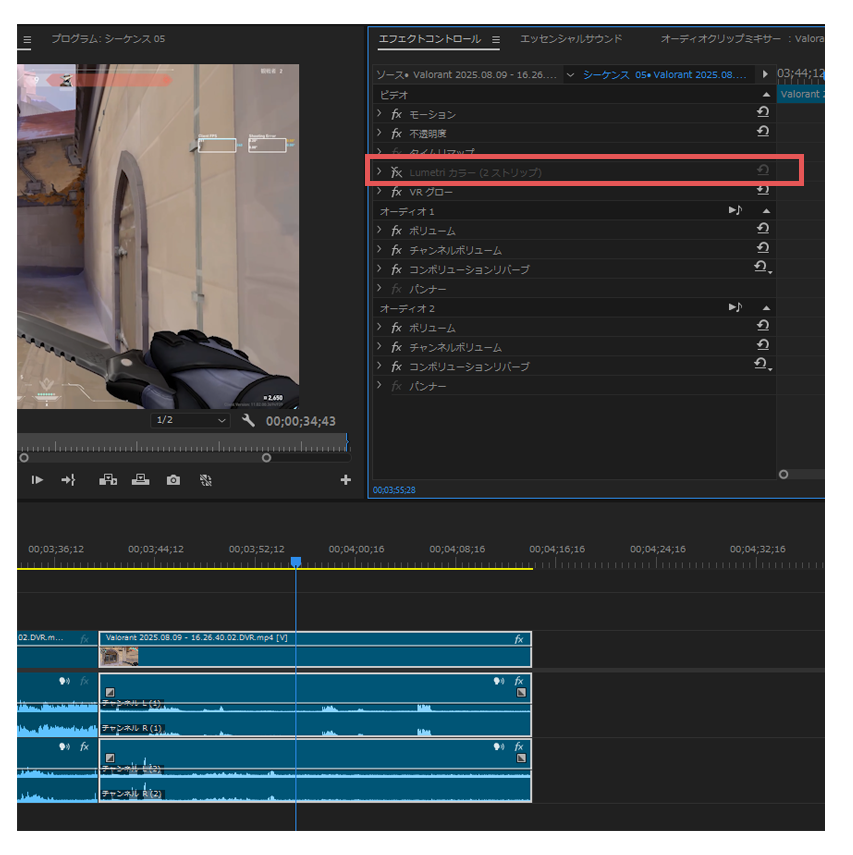
原因エフェクトが判明したら、対象の動画素材を右クリック⇒ネスト⇒レンダリングして置き換えを押下します。
形式・プリセット・保存先を適宜変更し、OK押下でタイムライン上の該当カットが軽い中間ファイルに置き換わります。
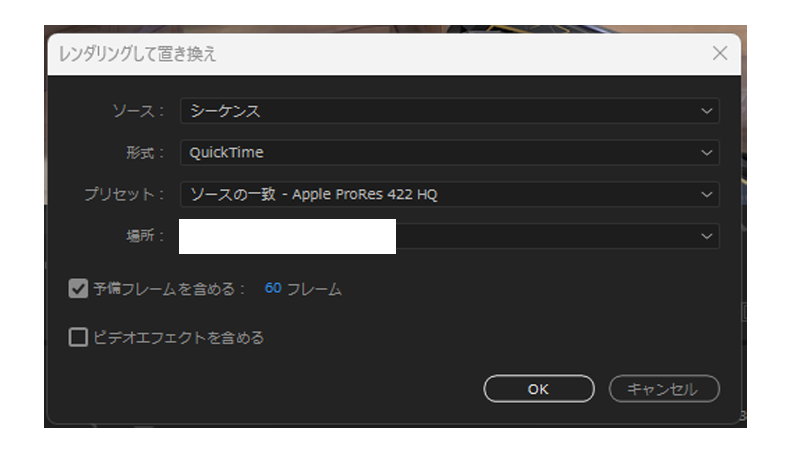
Lumetriカラーエフェクトは多重適用をせず1枚の調整レイヤーで一括処理にすることで、負荷を減らします。
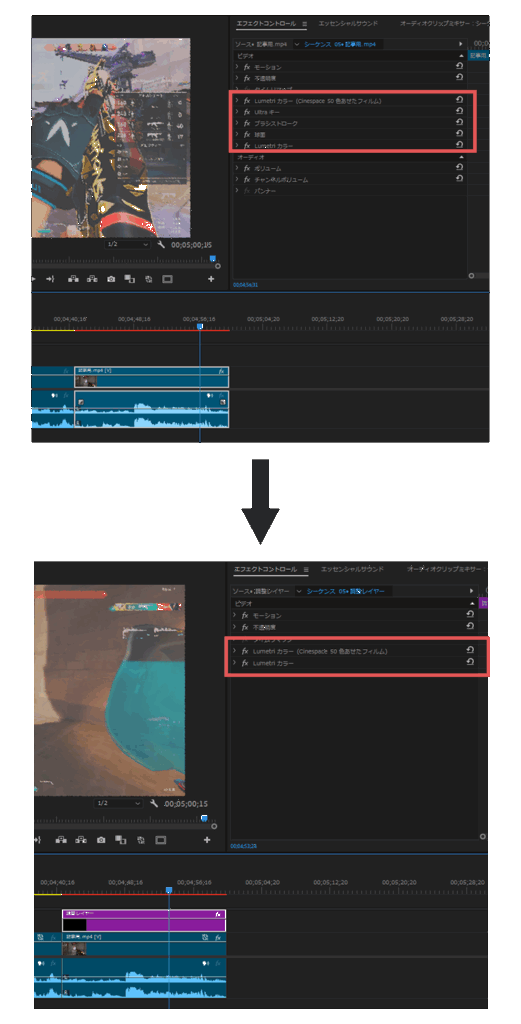
症状:起動直後/特定操作でクラッシュ
原因:旧版プラグイン・破損フォントの競合
対処法:特定のプラグインを一時的に退避し、PremiereProを再起動⇒治っている場合は退避したプラグインが原因なのでプラグインを調査する。
フォントは標準フォントに一時的に変更しPremiereProを再起動⇒治っている場合は変更前のフォントが原因なのでフォントを調査する。
症状:再生が始まらない・音が出ない
原因:入出力デバイスの設定不一致・ドライバ競合
対処法:編集 > 環境設定 > オーディオハードウェア ⇒ 既定デバイスを自分のPC設定に合わせる
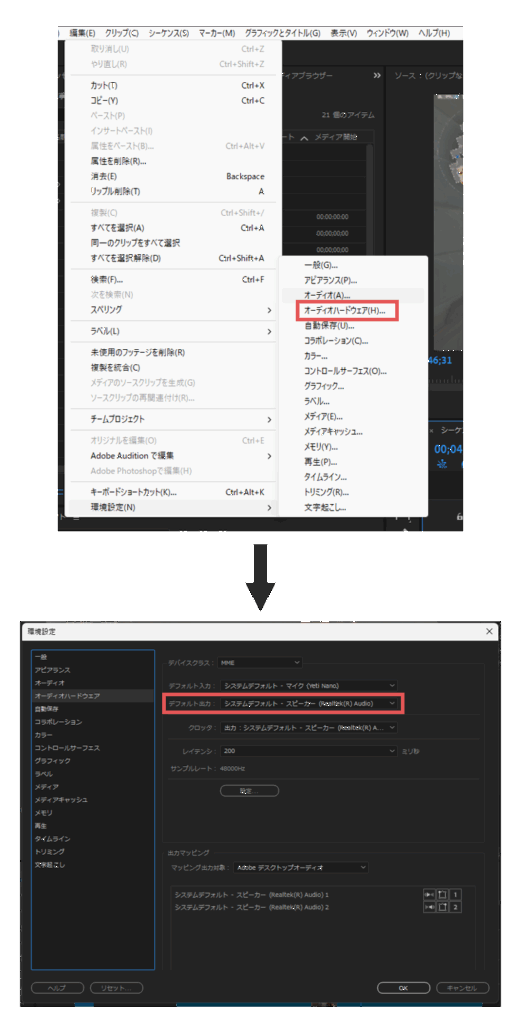
症状:書き出し途中で失敗・突然カクつく
原因:出力先/キャッシュ先の空き容量不足・外付けHDD/NASのI/O遅延
対処法:空き容量を20%以上確保・素材/キャッシュ/出力をSSD直結へ・高速ポート&ケーブルに統一
症状:編集が長時間になると極端に重い・応答なし
原因:RAM枯渇(AE/AME同時起動・ブラウザ大量タブ)
対処法:編集 > 環境設定 > メモリ ⇒ 「他のアプリケーション用に確保するRAM」を減らす
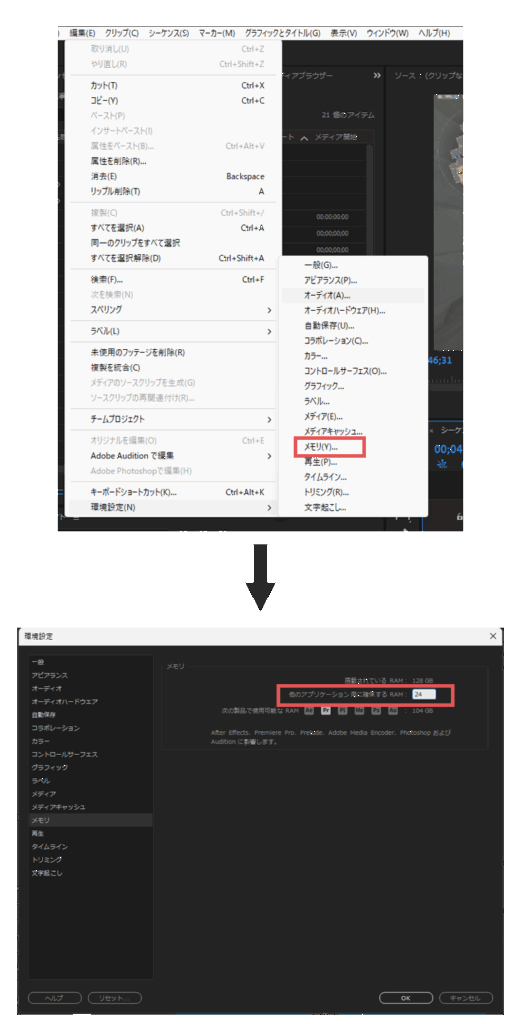
症状:プロジェクトを問わず不安定・特定バージョンのみ不具合
原因:既知バグ・環境設定ファイルの破損
対処法:PremiereProを安定版へバージョンダウン or バージョンアップする
| 症状 | 原因 | 対処法 |
|---|---|---|
| 再生が止まる/重い | メディアキャッシュ/ピークファイルの肥大・破損 | 未使用キャッシュ削除・保存先をSSDへ変更 |
| 描画乱れ/クラッシュ | Mercury GPU加速モードとGPUドライバの不整合 | GPU高速処理⇄ソフトウェア処理を切替 |
| HEVC/4K/6Kでカクつく・重い | 高圧縮・高解像素材のデコード負荷 | プロキシの作成 |
| 音ズレ/再生が飛ぶ・書き出しで不安定 | スマホ/録画系の可変フレームレート(VFR) | Adobe Media Encoderを起動して、対象の素材をCFRへ変換 |
| 特定カットで重い・書き出し失敗 | Lumetri多重・ノイズ除去・ブラー等の高負荷エフェクト | エフェクトOFFで原因特定 調整レイヤーで集約 |
| 起動直後/特定操作でクラッシュ | 旧版プラグイン・破損フォントの競合 | 特定のプラグインを一時的に退避 標準フォントに一時的に変更 |
| 再生が始まらない・音が出ない | 入出力デバイスの設定不一致・ドライバ競合 | 既定デバイスを自分のPC設定に合わせる |
| 書き出し途中で失敗・突然カクつく | 出力先/キャッシュ先の空き容量不足 外付けHDD/NASのI/O遅延 | 空き容量を20%以上確保 素材/キャッシュ/出力をSSD直結へ 高速ポート&ケーブルに統一 |
| 長時間編集で重い・応答なし | RAM枯渇 | 「他のアプリケーション用に確保するRAM」を減らす |
| プロジェクトを問わず不安定・特定バージョンのみ不具合 | 既知バグ 環境設定ファイルの破損 | PremiereProを安定版へ |
目的:I/Oボトルネックを回避し、Premiereの再生カクつき/書き出し失敗を予防する。
設定:素材・メディアキャッシュ・プレビュー・出力先をSSD直結に分離(最低でもキャッシュ/出力はSSD)。空き容量は20%以上維持。
手順:
目的:HEVC(H.265)・4K/6K・10bit素材での再生ドロップ/重いを根本的に抑える。
設定:インジェスト時に自動プロキシ作成を有効化し、編集時はプロキシON、書き出しは元素材参照。
手順:
目的:可変フレームレート(VFR) 由来の音ズレ/再生飛び/書き出し不安定を未然に防ぐ。
設定:スマホ/画面録画/配信ソフトをCFR固定、音声は48kHzに統一。
手順:
目的:Lumetri/カラー補正の多重適用で重い/破綻を防ぎ、編集を安定化する。
設定:カラーは調整レイヤー1枚に集約し、個別修正は最小限。重いショットはネスト→レンダ置換で静的化。
手順:
目的:GPU不整合による描画乱れ/クラッシュ/重いを回避。
設定:ファイル > プロジェクト設定 > 一般 のレンダラーはMercury GPU加速、GPUドライバは安定版(例:NVIDIA Studio)に固定。
手順:
今回は、Premiere Proが重い/カクつく/落ちるときの「最短で効く対処法10選」をお伝えしました。
困ったときは本記事をブックマークし、上から順にチェックしてみてください。
また弊社では、企業PR動画・ゲーム実況・Vtuber切り抜き動画などの編集を得意としています。
動画編集やSNS運用をプロに任せたい企業様は、要件整理から編集体制の構築、継続運用まで柔軟に対応いたします。まずはお気軽にご相談ください。
ご依頼はこちら
さらに現在、動画編集者として一緒に活動してくれる方を募集中です。Premiere Proを使った編集経験のある方、ぜひご応募ください!
応募はこちら